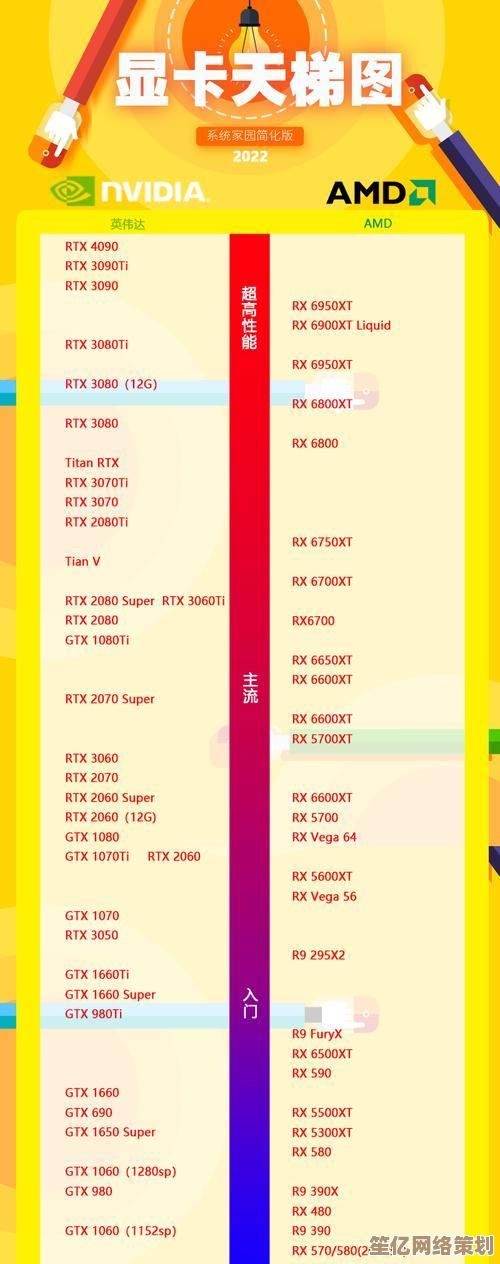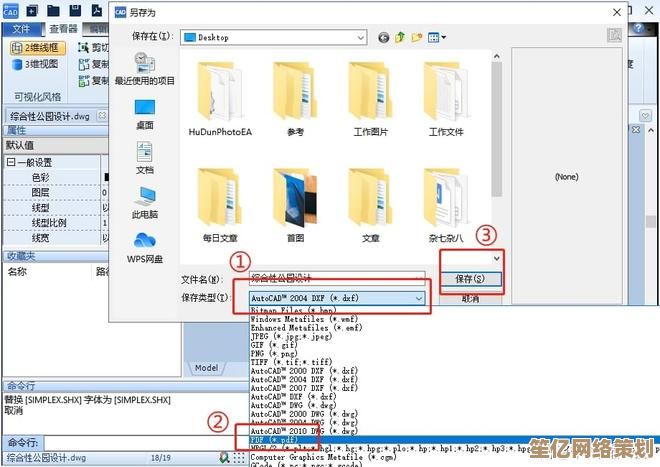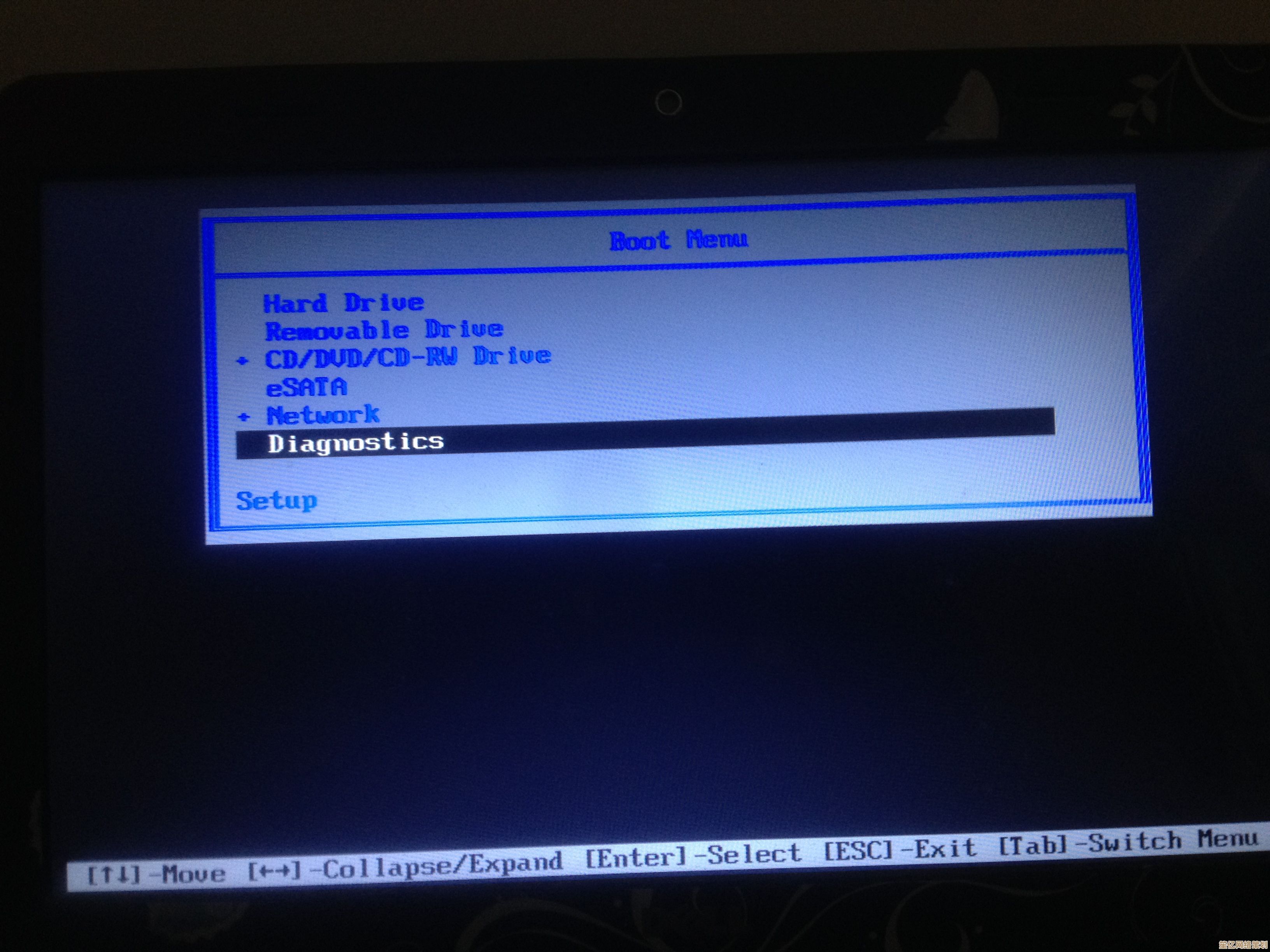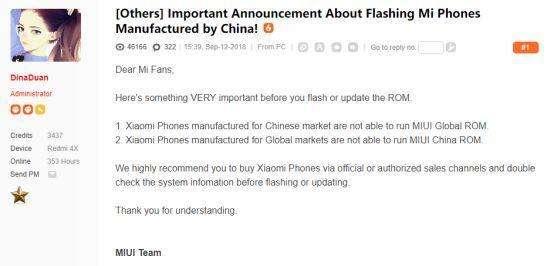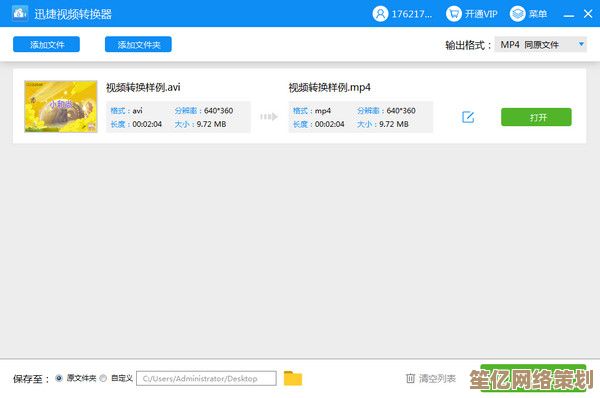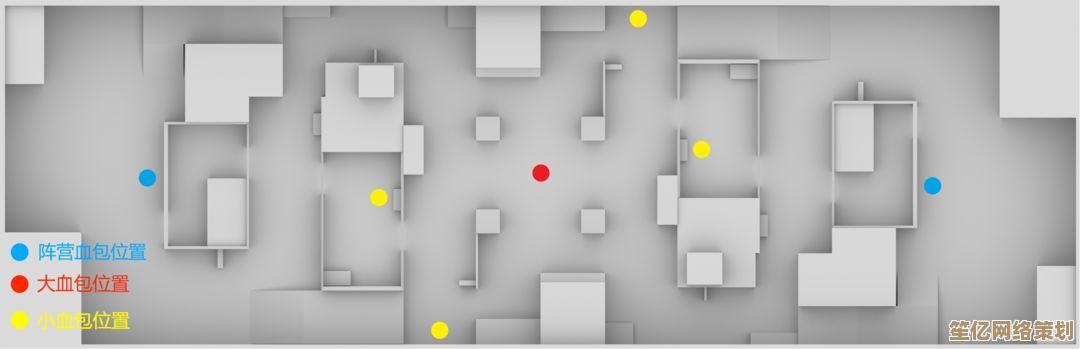小鱼教您轻松实现手机照片传输到电脑的实用方法
- 问答
- 2025-09-20 09:27:22
- 2
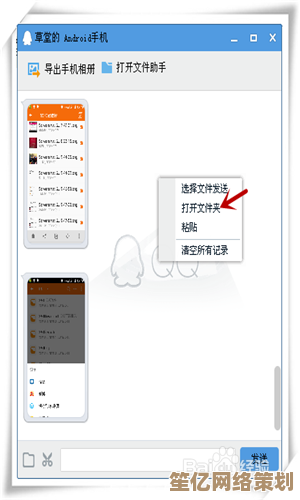
小鱼教您轻松实现手机照片传输到电脑的实用方法 📱→💻
每次旅行回来或者聚会结束后,我的手机相册总是爆满,128G的内存都快撑不住了(别笑,我知道现在256G才是标配),这时候我就开始头疼——怎么把这些珍贵的照片安全转移到电脑上呢?🤔
数据线直连——最原始也最可靠
说实话,我最开始用的就是这个"土方法",找根原装数据线(山寨线真的不行!我吃过亏😭),一头插手机一头插电脑,..
等等,为什么电脑没反应?哦对!要解锁手机屏幕,还要选择"文件传输"模式,这个步骤我至少忘了十几次,每次都以为数据线坏了,差点去买新的。
优点:速度快,稳定,不用网络 缺点:得随身带数据线(我包里常年有三根不同接口的线,像个修手机的)
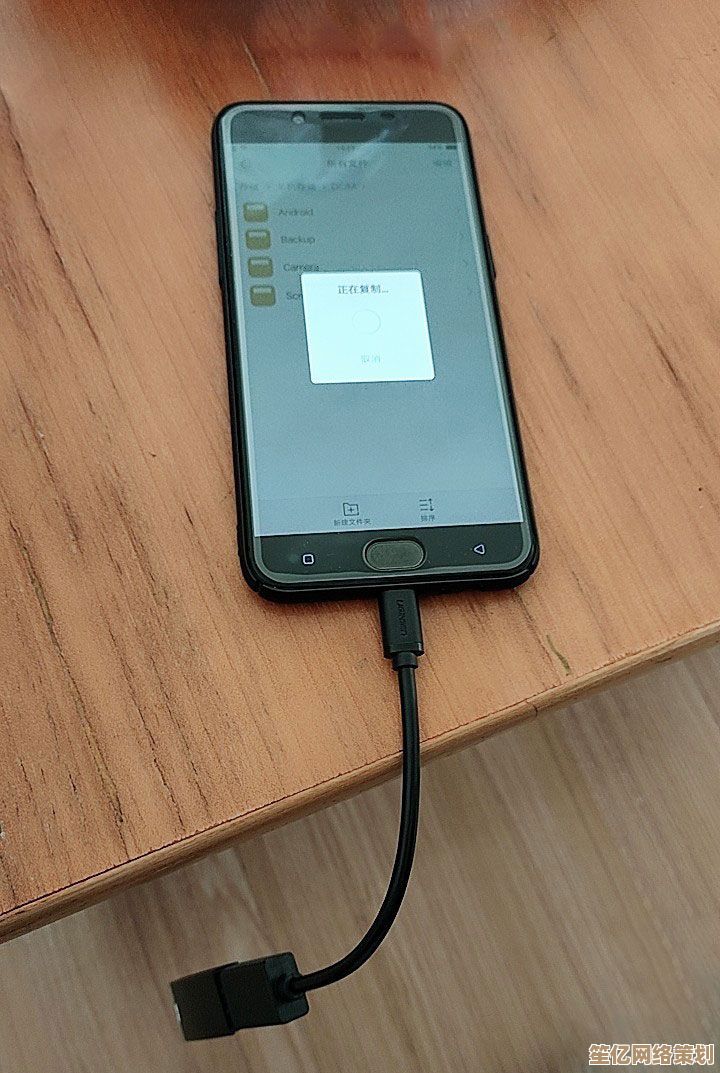
微信/QQ文件传输助手——懒人首选
这个是我现在最常用的方法,特别是临时要传几张照片的时候,打开微信,找到"文件传输助手",选择照片,发送...搞定!
不过有一次我手滑把和闺蜜的吐槽聊天记录发到了公司群里,从此我对任何"发送"按钮都有了PTSD。👀
小技巧:可以创建一个只有自己的群聊,当作私人云盘用(别告诉别人是我教的)
云服务同步——科技改变生活
iCloud、Google相册、百度网盘...这些云服务真的拯救了我这个健忘症患者,设置好自动备份后,照片就会默默上传到云端,然后在电脑上登录同一个账号就能下载。
⚠️重要提醒:记得检查你的云存储空间,我有次去西藏拍了2000多张照片,结果iCloud满了自动停用备份,差点哭晕在厕所。
蓝牙传输——复古但有用
这个方法可能有点old school,但在没有WiFi、流量见底、数据线找不到的绝境下,蓝牙就是你的救命稻草!虽然速度慢得像蜗牛(传20张照片够我泡杯咖啡☕),但总比没有强。
个人血泪教训 💔
去年去日本玩,每天拍几百张照片,想着回家再整理,结果最后一天手机掉进温泉...虽然捞出来了,但所有照片都没了,从那以后,我养成了每日备份的习惯——是的,再懒也要做!
终极建议
其实没有"最好"的方法,只有"最适合"你的,像我这种又懒又健忘的,最后选择了云自动备份+每月数据线整理的组合拳,你的方案是什么呢?欢迎在评论区分享你的照片传输妙招(或者惨痛经历)~ 😉
珍贵的回忆,值得多一份保障!📸✨
本文由水靖荷于2025-09-20发表在笙亿网络策划,如有疑问,请联系我们。
本文链接:http://waw.haoid.cn/wenda/4185.html